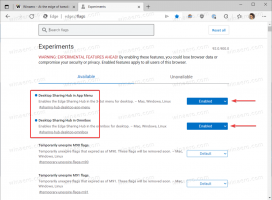Sådan får du Windows 8.1 installationsdato

Ofte er der tidspunkter, hvor du måske ønsker at vide, hvornår præcis din kopi af Windows 8.1 eller Windows 8 eller Windows 7 blev installeret på din pc. Det er muligt at få disse oplysninger ved hjælp af indbyggede Windows-værktøjer. Læs denne artikel for at se en enkel måde at se alderen på dit Windows OS.
Mens Windows er designet til at blive betjent med grafisk brugergrænseflade, er der under styresystemets hætte en masse praktiske kommandolinjeværktøjer! En af dem, kaldet systeminfo.exe, kan give detaljerede oplysninger om dit OS og dets konfiguration. Installationsdatoen er også inkluderet i outputtet af det lille værktøj.
- Åbn kommandoprompten. Den hurtigste måde at åbne den på er Win+X-genvejstasten, som åbner Power User-menuen.
I den menu skal du vælge kommandopromptelementet. - Type systeminfo i kommandoprompten og tryk på Enter. Systeminfo-værktøjet vil indsamle og vise forskellige informationer. Rul vinduet op, og du vil se installationstidspunkt og -dato:
Bonustip: du kan udtrække installationsdatoen ved at bruge kombinationen af systeminfo-appen og findstr-værktøjet.
Indtast følgende i kommandoprompten:
systeminfo|findstr "Installationsdato"
Resultatet bliver som følger: